Win11内存诊断如何使用?Win11内存诊断使用方法
Windows系统中有一个内存诊断功能,可以帮助用户检查内存是否完美和健康,但许多朋友不知道Win11系统如何使用内存诊断功能能。让我们来看看如何与小编一起操作。
Win11内存诊断使用方法
1、首先我们点击桌面底部“开始菜单”或“搜索”按钮;
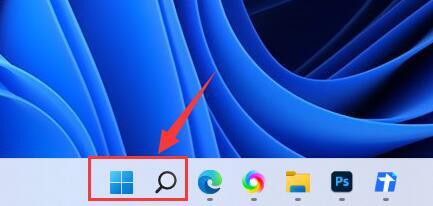
2、然后我们在搜索框之中输入并打开“控制面板”;
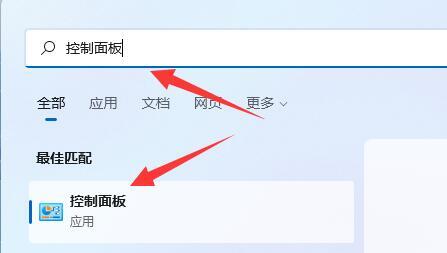
3、接着我们在控制面板之中选项开启“系统和安全”选项;
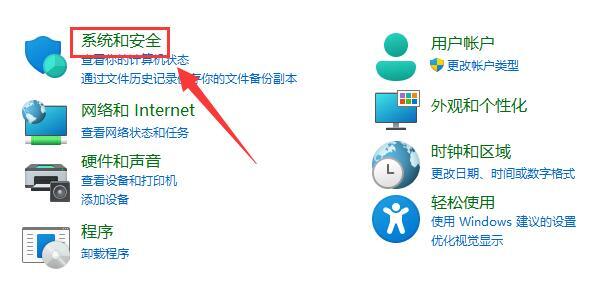
4、然后打开下方的“Windows工具”选项;

5、双击打开其中的“Windows内存诊断”工具;
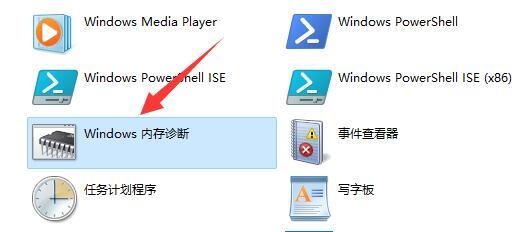
6、最后我们只要点击“立即重新启动并检查问题”就可以啦。(系统会自动重启,如果有文件没保存需要先保存好)
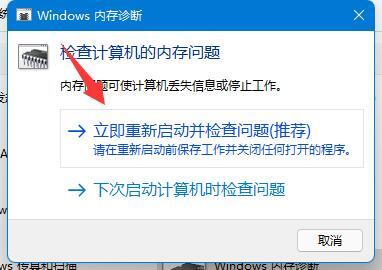
相关文章
- Win11软件图标上的小盾牌什么意思
- Win11与MacOS12有哪些区别?Win11与MacOS12区别讲解
- Win11如何设置独立显卡?Win11设置独立显卡的方法
- Win11系统怎么清理系统垃圾?快速清理Win11系统垃圾方法
- Win11版本区别对照表_Win11各个版本怎么区分
- Win11怎么取消开机密码 Win11取消开机密码方法教程
- Win11工具栏怎么添加软件?Win11工具栏添加教程
- Win11右下角的图标如何全部都显示出来?
- Win11如何禁用后台应用权限?Win11禁用后台应用权限的方法
- Win11延迟高怎么办?Win11延迟高的解决方法
- 为什么Win11连不上WiFi?
- Win11打印机怎么安装?Win11系统安装共享打印机教程
- Win11玩游戏卡顿怎么解决?Win11玩游戏卡顿解决方法
- Win11电脑外接显卡后蓝屏?Win11显卡坞一打开就蓝屏的解决方法
- Win10无法升级至Win11出现"0x80070002"错误提示怎么办?
- Win10升级Win11系统后无法进入系统怎么办?
